php小编小新近日注意到,越来越多的员工选择离开原来的公司,寻求新的发展机会。这让人不禁想知道,为什么会有这样的情况发生呢?在这篇文章中,我们将探讨钉钉退出原来的公司的原因,并分享一些钉钉退出原来公司的方法供大家参考。
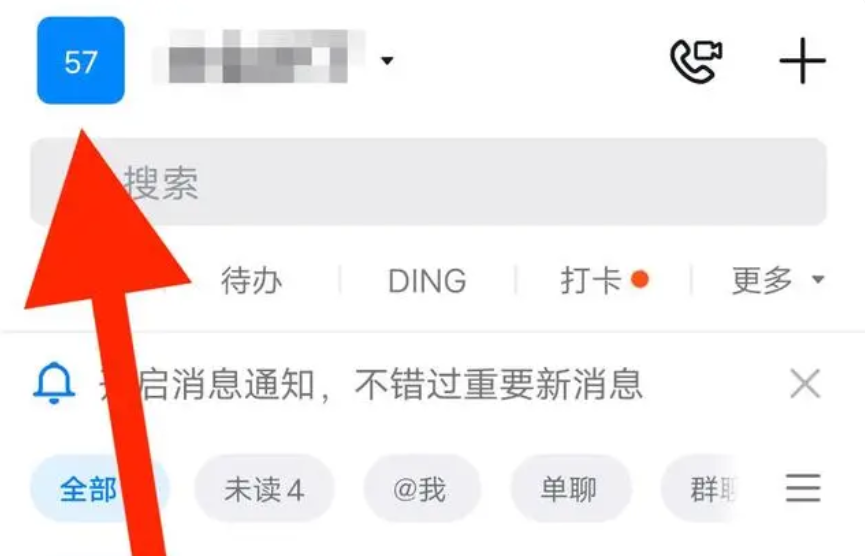
第二步:在展开的弹窗处,再次点击弹窗处的头像标志。
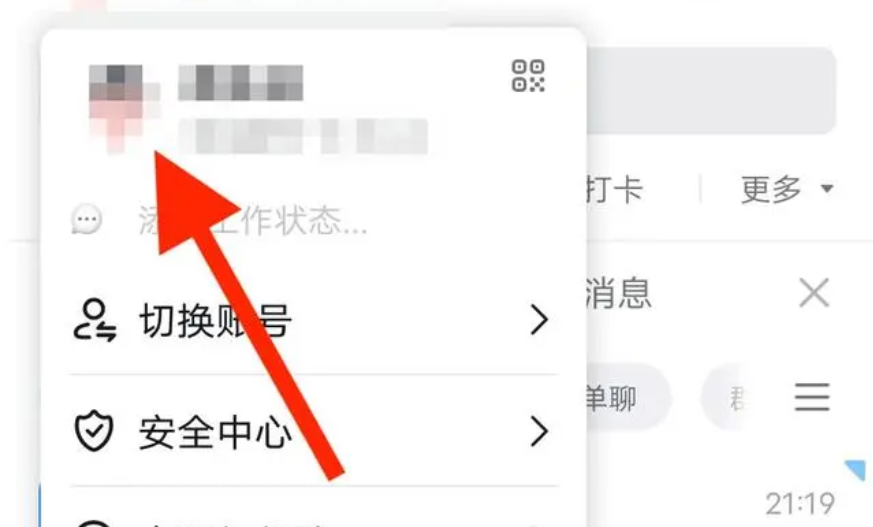
第三步:进入我的信息界面,点击企业/团队选项。
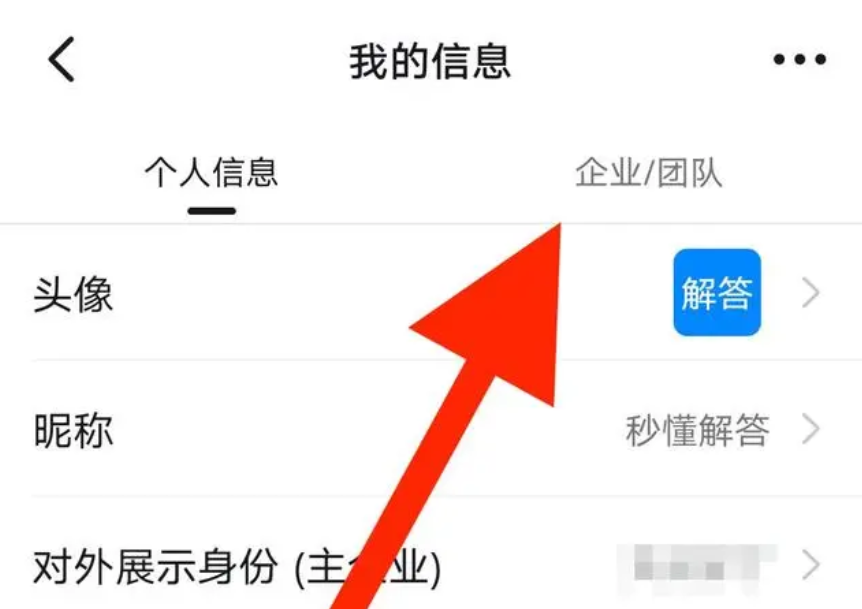
第四步:在企业/团队页面,点击下方的退出按钮。
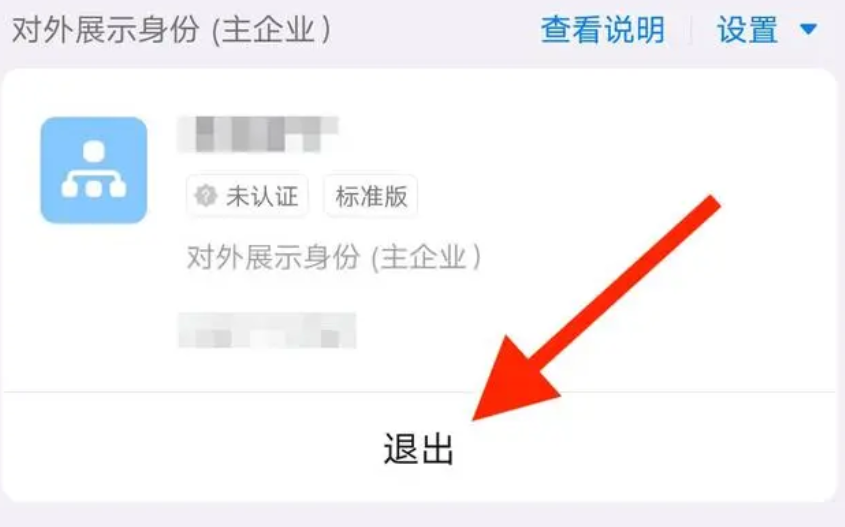
第五步;如果你已经从公司离职可以选择直接退出。如你还未离职,可以选择办理离职后在退出。
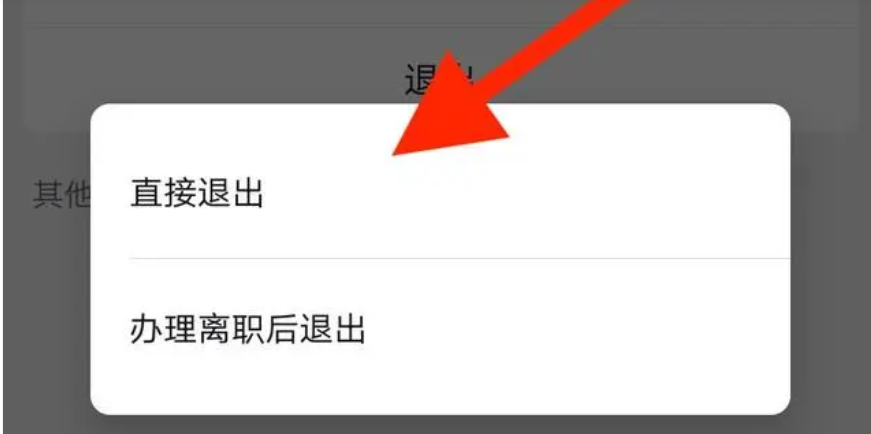
第六步:选择退出企业的原因,然后点击退出即可。
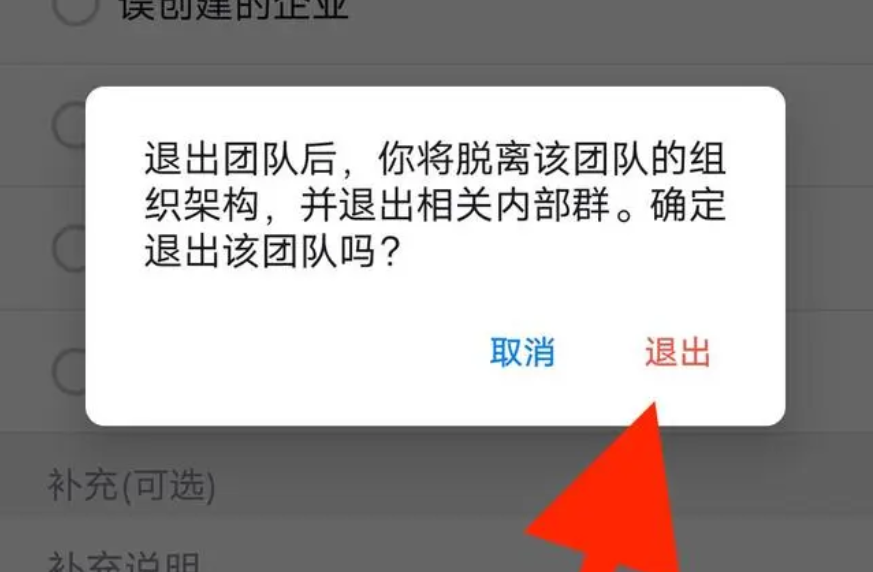
以上是钉钉怎么退出原来的公司?-钉钉退出原来的公司方法的详细内容。更多信息请关注PHP中文网其他相关文章!




